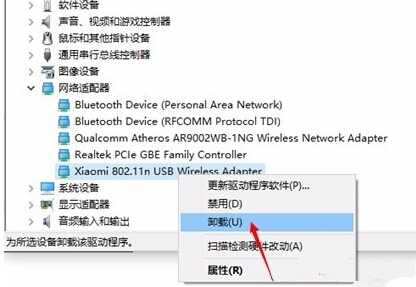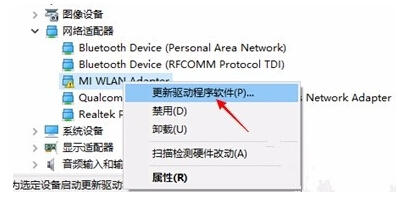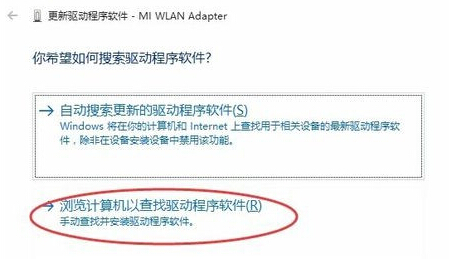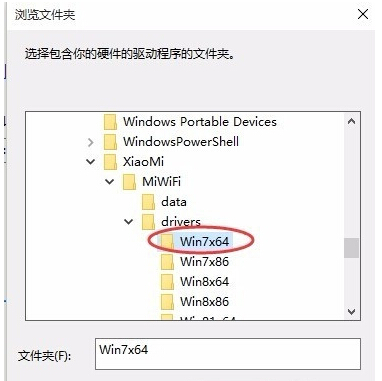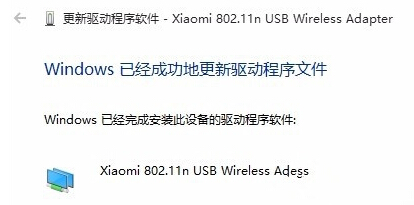Win10专业版小米WiFi无法运用的处理技巧
发布时间:2022-06-18 文章来源:xp下载站 浏览:
|
Windows 10是美国微软公司研发的跨平台及设备应用的操作系统。是微软发布的最后一个独立Windows版本。Windows 10共有7个发行版本,分别面向不同用户和设备。截止至2018年3月7日,Windows 10正式版已更新至秋季创意者10.0.16299.309版本,预览版已更新至春季创意者10.0.17120版本
Win10专业版发布之后,想必不少的朋友都和小编一样将系统从Win8.1升级到了Win10,升级之后,其他的驱动什么的都很正常,唯独小米WiFi不能正常使用了,虽然小编这边不是Win10专业版小米WiFi创建失败,但却是小米WiFi创建之后,手机搜索不到创建的WiFi信号,出现这样的问题是怎么回事呢?这里就让小编为大家介绍下,关于Win10专业版系统小米WiFi无法使用的具体解决方法。
Win10专业版小米WiFi无法使用的解决技巧:
第一步、安装官方驱动miwifi_setup_2.4.839.exe,可以正常创建!(先装驱动,再插入WiFi)
第二步、打开“设备管理器”,找到“网络适配器”,卸载小米wifi驱动(弹窗勾选删除此设备的驱动程序软件)。
第三步、拔掉小米WiFi,再插入它,”设备管理器“的”网络适配器“出来一个带感叹号的(下图),点更新驱动。
第四步、选“浏览计算机以查找驱动程序软件(R)”。
第五步、点击“浏览”,指到“C:\Program Files (x86)\XiaoMi\MiWiFi\drivers\Win7x64”这个文件夹,确定--->下一步。
第六步、驱动程序安装成功:
第七步、小米WiFi创建成功,重新打开手机wifi,就可以找到了。希望帮到你!
关于以上Win10专业版系统小米WiFi无法使用的解决方法就介绍完了,总的来说呢,在Win10上,小米WiFi是可以正常使用的,因为小米WiFi官方目前还没发布最新的Win10版小米WiFi驱动,所以,我们只能用上面的方法,手动安装兼容Win10的Win7的小米WiFi驱动,要记得,对应准确的版本号哦,如果有需要的用户,那么赶紧按照以上的方法操作吧。
新技术融合:在易用性、安全性等方面进行了深入的改进与优化。针对云服务、智能移动设备、自然人机交互等新技术进行融合。Windows 10所新增的Windows Hello功能将带来一系列对于生物识别技术的支持。除了常见的指纹扫描之外,系统还能通过面部或虹膜扫描来让你进行登入。当然,你需要使用新的3D红外摄像头来获取到这些新功能。 |
本文章关键词: Win10专业版小米WiFi无法运用的处理技巧
相关文章
本类教程排行
系统热门教程
本热门系统总排行